Ini adalah tutorial tingkat menengah sehingga beberapa langkah bisa rumit, tapi mengapa tidak memiliki mencoba!
Catatan: Photoshop tutorial dilakukan dalam CS6 - karena beberapa screenshot mungkin yg menghina tata letak yang berbeda seperti pada versi sebelumnya. Beberapa sikat eksklusif untuk Photoshop CS6.Berikut adalah preview dari efek akhir yang saya miliki untuk tutorial ini: (klik untuk memperbesar)

OK Mari kita mulai!
Untuk melengkapi tutorial ini, Anda akan memerlukan saham berikut: Cloud Brush
Model
Tanah
Kebakaran
Batu
Langkah 1
Buat dokumen baru berukuran 1400px * 740px dengan latar belakang hitam. Buat layer baru dan gunakan sikat lembut yang besar, cat lingkaran putih di tengah kanvas seperti berikut:
Pilih alat penghapus, memilih sikat awan dari paket Anda download dan menggunakannya sebagai penghapus:

Eraser bagian tengah dari titik putih dengan alat penghapus:

Gunakan alat transformasi bebas untuk menyesuaikan bentuk awan - memperluas, mendistorsi dan memutar sesuai keinginan Anda:

Opsional, kita bisa menggunakan kuas untuk melukis beberapa partikel debu di sekitar awan, ini benar-benar terserah pada Anda:

Langkah 2
Kami sekarang akan bekerja pada menambahkan tanah untuk gambar kita. Load tekstur tanah ke Photoshop dan pilih bagian dasar gambar dengan alat seleksi cepat:
Copy dan paste seleksi ke dokumen kita. Mengubah ukurannya agar sesuai lebar kanvas kita dan menggunakan alat penghapus yang lembut untuk menghapus beberapa bagian tanah untuk menambahkan beberapa efek pencahayaan tidak teratur:

Tambahkan berikut 3 lapisan penyesuaian sebagai kliping masker untuk lapisan tanah ini:
Hitam dan Putih

Tingkat
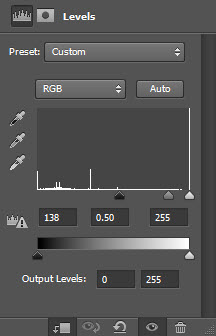
Curves

dan ini adalah efek yang Anda akan sejauh untuk lapisan tanah:

Langkah 3
Sudah waktunya untuk menambahkan prajurit kami masuk Memuat gambar model ke Photoshop dan memotong model, paste ke dokumen kami. Mengubah ukuran dan posisi itu ke pusat tanah seperti yang ditunjukkan di bawah ini:
Tambahkan lapisan masker untuk model layer, dan gunakan penghapus lembut dengan aliran 40% dan pengaturan opacity, memudar daerah kaki dari model yang sedikit sehingga menyatu ke dalam tanah:

Mempertajam lapisan model dengan topeng unsharp filter sebagai berikut:

Tambahkan berikut 3 lapisan penyesuaian sebagai kliping masker untuk lapisan model ini:
Hitam dan Putih

Terapkan layer mask berikut pada lapisan penyesuaian hitam dan putih:

Tingkat

Curves

Buat layer baru di atas semua lapisan sebelumnya dan mengatur blending mode untuk "overlay", cat titik putih ke daerah yang ditunjukkan di bawah untuk menambahkan beberapa cahaya bersinar ke kapak:

dan di sini adalah efek sejauh ini:

Langkah 4
Kami akan menambahkan api ke dalam gambar sekarang. Memuat gambar api ke Photoshop dan pilih bagian berikut:
Copy dan paste seleksi ke gambar kita, mengubah ukurannya dan meletakkannya di atas lengan, mengatur blending mode untuk "Overlay":

Kemudian ulangi proses di atas, copy dan paste lebih tekstur api ke bahu kiri juga:

Pergilah dan menambahkan pola api lebih untuk model, ingatlah untuk mengatur blending mode layer untuk "layar" untuk sisa lapisan tekstur api:

Untuk membumbui efek, kita bisa menggunakan emas, 1 px sikat keras, cat beberapa baris api sekitar model, menggunakan alat penghapus memudar garis saat Anda pergi:

Langkah 5
Kami akan menambahkan beberapa gunung mengambang masuk Ini sangat sederhana untuk membuat sebuah gunung mengambang sederhana, semua yang Anda butuhkan adalah gambar saham yang tepat sebagai titik awalMari kita memuat gambar saham batu Anda download, dan menggunakan alat seleksi cepat untuk memilih sepotong kasar seperti yang ditunjukkan di bawah ini:

Copy dan paste seleksi ke kanvas kita, mengubah ukuran dan memutar itu seperti berikut:

Gunakan alat penghapus yang lembut, memudar tepi sampai membentuk bentuk segitiga berikut:

Gunakan alat bakar dengan paparan 50%, menggelapkan bagian bawah gunung mengambang seperti yang ditunjukkan di bawah ini:

Kemudian duplikat ini lapisan gunung sekali, mengurangi ukuran dan memindahkannya ke ke posisi yang ditunjukkan di bawah:

Langkah 6
Kami akan menambahkan beberapa partikel terbang dengan sikat titik kecil, atau kuas ukuran partikel dengan warna keemasan / merah:
Kemudian menerapkan pengaturan Filter Liquify berikut ini lapisan partikel:


Seperti yang Anda lihat, dengan demikian kami menambahkan beberapa efek terbang ke partikel-partikel tetap, seperti yang ditunjukkan di bawah ini:

Langkah 7
Kita hampir selesai! Untuk beberapa memanipulasinya akhir, saya diratakan gambar dan digandakan lapisan latar belakang, diterapkan pengaturan Radial Blur berikut:
Tambahkan layer mask berikut ini lapisan blur radial, cara ini hanya blur bagian dari awan di sekitar model terungkap:

Kita juga bisa menggunakan Smudge Tool untuk memanipulasi api:

Warp api seperti berikut:

Dan ini adalah efek akhir saya: (klik untuk memperbesar)

Semoga Anda menikmati tutorial ini dan merasa berguna. Drop me komentar di bawah ini jika Anda memiliki pertanyaan apapun.

Posting Komentar
Berkomentarlah Yang Membangun Dan Tanpa Link